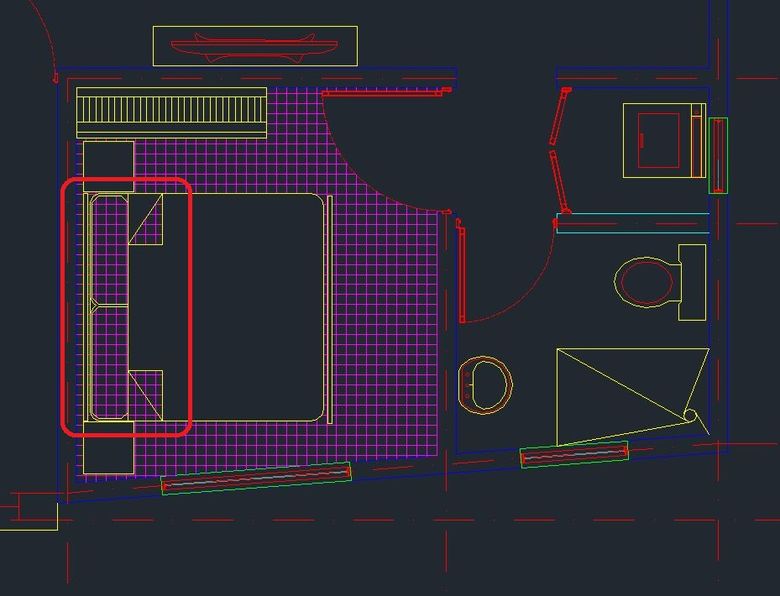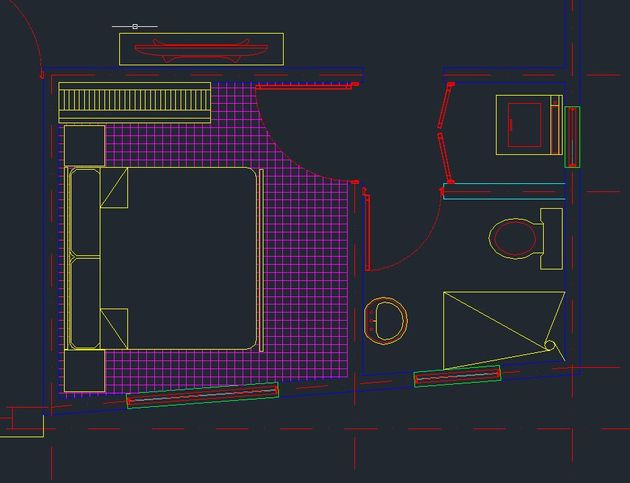Saludos @Anonymous y bienvenida a la comunidad
Podrías compartir tu archivo para poder revisar mejor que pueda estar ocurriéndote?
De momento puedes intentar varias cosas
1- Luego de seleccionar el área o espacio agregas por medio de selección de objeto los bloques que quieres que reconozca para el hatch
2- Intenta cambiando la siguiente configuración para que aplique el hatch o fuera de las entidades que están dentro del área

Y aun así puede que te ocurra que achure dentro del bloque
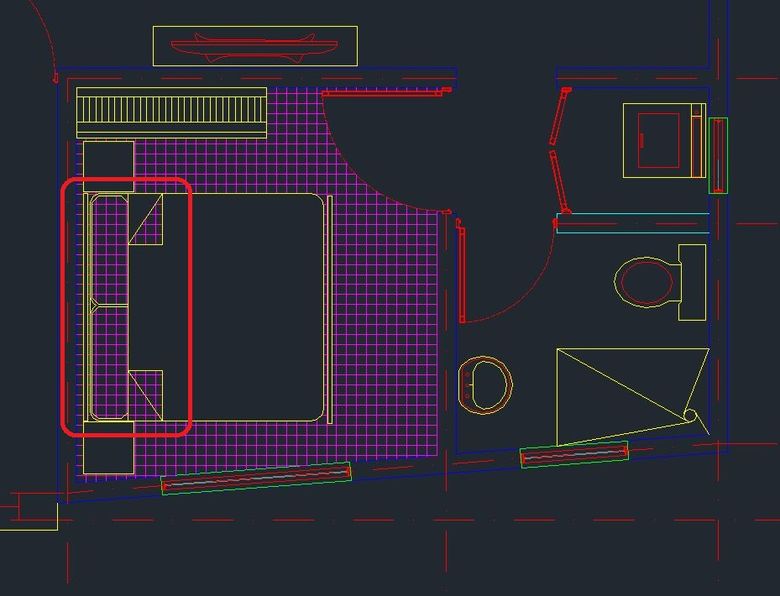
En ese caso puedes editar el hatch para eliminar esas áreas donde esta entrando
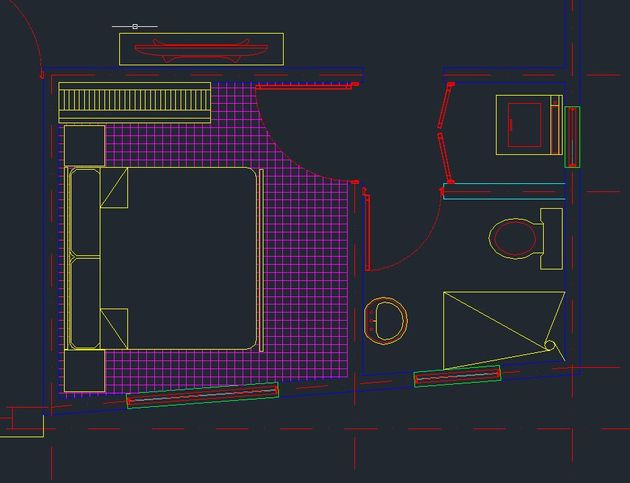
Dependiendo del tipo de bloque quizás esta sugerencia no sea fácil de aplicar, como los sillones, que tiene líneas de perímetro que se comparten entonces cuando eliminas partes de definición para el hatch puede que estés eliminando parte de la definición total
Suerte con tu consulta y espero mi comentario te ayude. Y si deseas compartir tu archivo para ayudarte un poco mejor 🤗
Si mi comentario da solución a tu consulta selecciónala como respuesta aceptada, para que ayudes a otros en futuras consultas a este tema, de lo contrario no dejes de comentar como vas con tu consulta